インペイントの究極ガイド: 写真から透かしを削除する
デジタル時代において、画像はコミュニケーション、マーケティング、個人の表現において重要な役割を果たします。しかし、透かしがあると、画像の見た目が損なわれることがあります。そのため、透かしを効果的に除去する方法を学ぶことは貴重なスキルです。今日は、無料の画像透かし除去ツールをご紹介します。 インペイント. 使い方もわかります。さあ、除去体験を始めましょう。
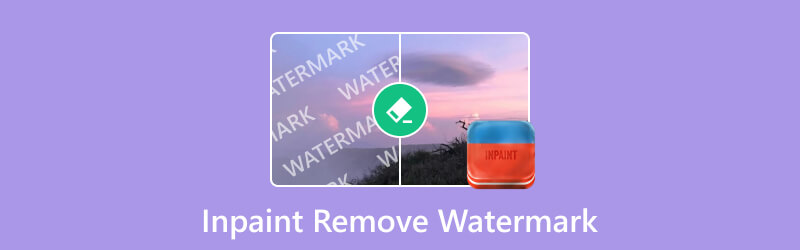
注記:
特に再配布、改変、または商用利用の場合には、許可なく透かしを削除しないでください。画像に関連する著作権およびライセンス条件を侵害することになります。
- ガイドリスト
- パート1. Inpaintの主な用途
- パート2. Inpaintを使用して透かしを削除する方法
- パート3. 透かし除去のためのInpaintの最良の代替手段
- パート 4. インペイントの透かし削除に関する FAQ
パート1. Inpaintの主な用途
Inpaint は、主に写真の編集と修復に使用される専門ツールです。このツールはオンラインでアクセスでき、Windows および Mac コンピューターにダウンロードできます。写真から不要なオブジェクトをすべて削除できます。たとえば、不要な人物を削除したり、ワイヤーや電線を消したり、透かしやデータ スタンプなどを削除したりできます。さらに、Inpaint を使用すると、しわや肌の傷を消して写真を美しくすることができます。削除領域と詳細を適切に選択するために使用できる 3 つのマーキング ツールが用意されています。さらに重要なのは、Inpaint のユーザー フレンドリーなインターフェイスは初心者でも簡単に操作できることです。
パート2. Inpaintを使用して透かしを削除する方法
写真から透かしや不要なオブジェクトを削除したい場合は、まず Inpaint をオンラインで試してください。インストールは不要で、ここにある簡単な手順に従うことができます。
アクセス 翻訳元 ブラウザでクリック 画像をアップロードする 透かし入りの写真を追加します。

左側の「マーカーツール」または「ロスソツール」を選択します。次に、マウスをドラッグして透かし領域をマークします。
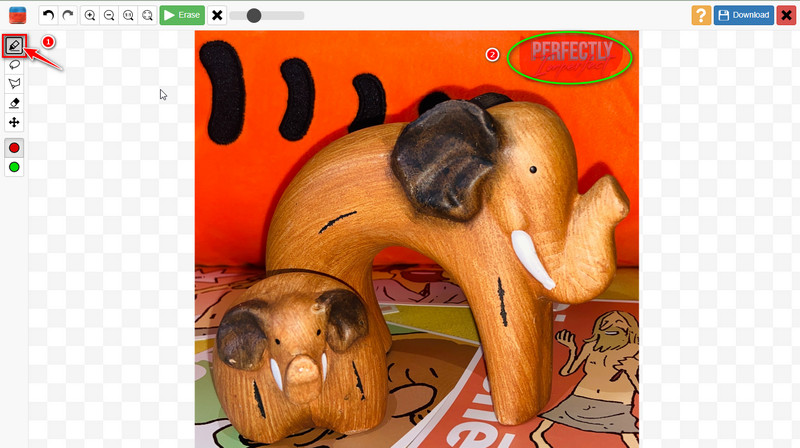
ここで、 消去 ボタンをクリックして消去を開始します。最後に ダウンロード この画像を保存します。
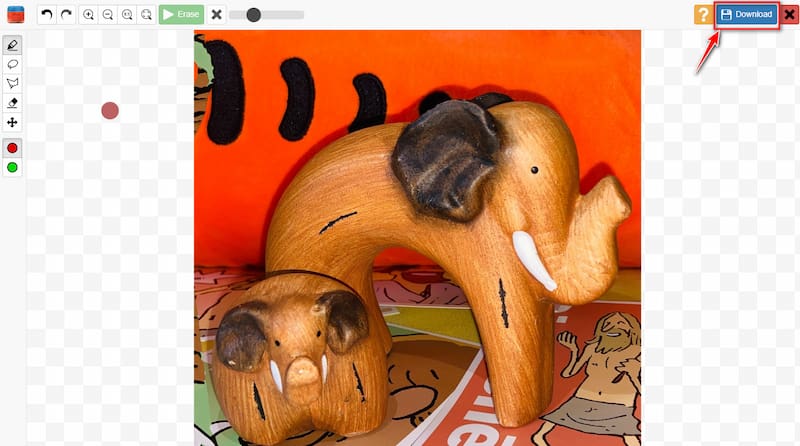
上記の手順により、画像からテキストを削除したり、不要な透かしを削除したりできます。このプロセスは数秒で完了します。
注記:
オンライン バージョンでは、画像形式 (JPG、PNG、WebM)、最大ファイル サイズ (10 MB)、最大解像度 (4.2 MP) が制限されます。制限をなくすには、デスクトップ バージョンをご利用ください。デスクトップ バージョンでは、より高度な機能が提供され、画像品質が向上します。
パート3. 透かし除去のためのInpaintの最良の代替手段
InPaint が使いにくいと感じた場合は、透かしを取り除くために InPaint の代替品を試すことができます。 ArkThinker 無料透かし除去ツール Online は Inpaint の優れた代替手段です。このツールはオンライン ツールであり、モバイル、macOS、Windows 11/10/8/7 システムのあらゆるブラウザーと互換性があります。このツールを使用すると、数秒で画像から透かしを削除できます。
クリック 開始ファイルを追加 ボタンをクリックして、透かし付きの画像ファイルをインポートします。
透かしの領域を選択し、 取り除く ボタンをクリックします。透かしが完全に削除されるまで、この手順を繰り返します。
その後、 ダウンロード 透かしなしで画像をエクスポートするボタン。

パート 4. インペイントの透かし削除に関する FAQ
Inpaint の透かしを削除しますか? Inpaint は安全ですか?
はい。Inpaint にアップロードしたすべての画像は 4 時間のみ保存されます。その後、Inpaint は画像とその履歴を直接削除します。安全性を心配することなく使用できます。
Inpaintは無料ですか?
はい。Inpaint は完全に無料です。誰でもオンラインでアクセスして、写真から不要なオブジェクトや透かしを削除できます。
透かしを削除する無料の AI ツールはありますか?
もちろんです。多くの無料オンラインツールがAI技術で透かしの削除を手助けしてくれます。例えば、 ピクセル.
透かしは削除できますか?
通常、答えは「はい」です。画像、ビデオ、デジタル コンテンツから透かしを削除することができます。ただし、他の作品を使用する場合は、所有権を侵害しないことに注意してください。
透かしを削除するのは犯罪ですか?
著作権や知的財産権の侵害につながる場合は、個人使用の場合には透かしを削除しない方がよいでしょう。
結論
この記事を通じて、Inpaint の用途と透かしの削除方法がわかりました。Inpaint は、写真の編集と修復、特に透かし、汚れ、要素などの不要なオブジェクトの削除に使用できる、多用途で使いやすいツールです。シンプルなインターフェイスにより、初心者とプロの両方が利用でき、画像をシームレスに変更することができます。また、Inpaint の最高の代替品を手に入れて、画像から透かしを簡単に削除できます。 インペイントで透かしを削除下記にコメントを残してください。
この投稿についてどう思いますか?クリックしてこの投稿を評価してください。
素晴らしい
評価: 4.9 / 5 (に基づく) 472 投票)
関連記事
- 画像の編集
- アニメーション GIF を編集およびトリミングする 4 つの効果的な方法
- 画像/ビデオとGIFの間で変換する10のGIFコンバータ
- あらゆるコンピュータやデバイスに適した最高の GIF 編集ツール
- デスクトップと携帯電話上の画像からGIFを作成する方法
- キャプション作成ツールを使用して GIF にテキストを追加する方法の簡単な手順
- GIF に音楽を追加: 変換後に GIF に音楽を組み込みます
- GIF Resizer: アニメーション GIF のサイズを変更するための究極のツール
- [6つのツール] GIFループ変更を設定して永久に再生する方法
- GIF カッター: 簡単かつ迅速な方法で GIF をカットする方法
- 画像から Alamy ウォーターマークを削除する方法 (100% 動作)



